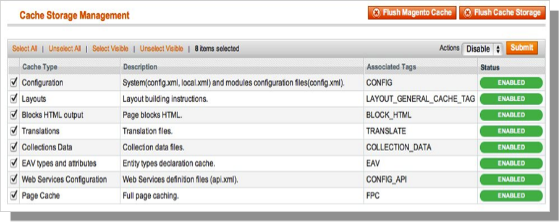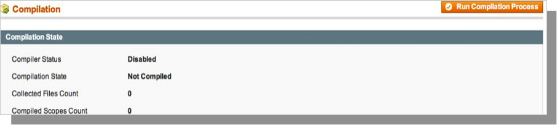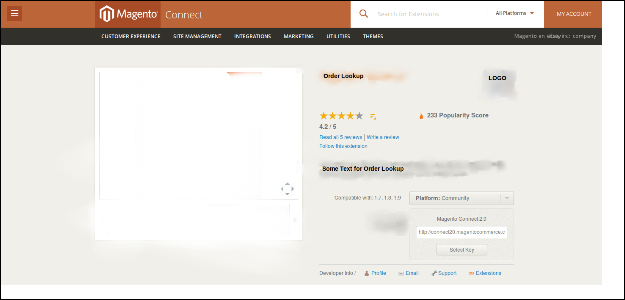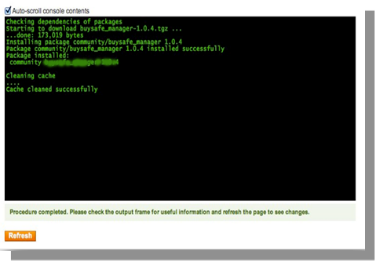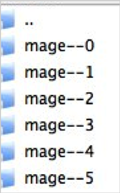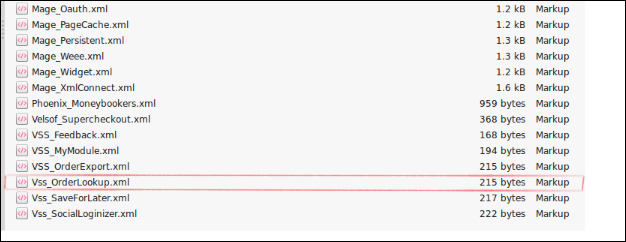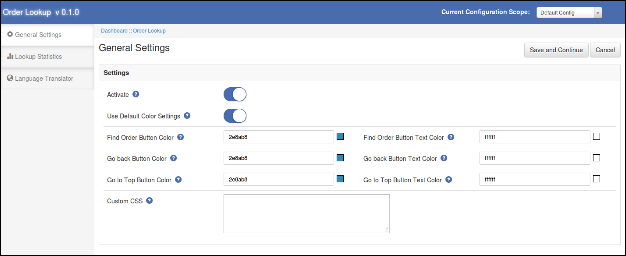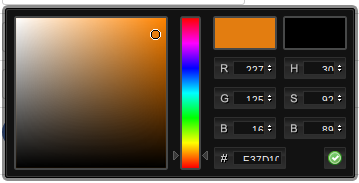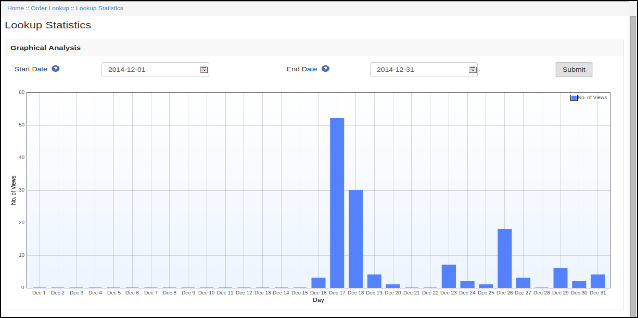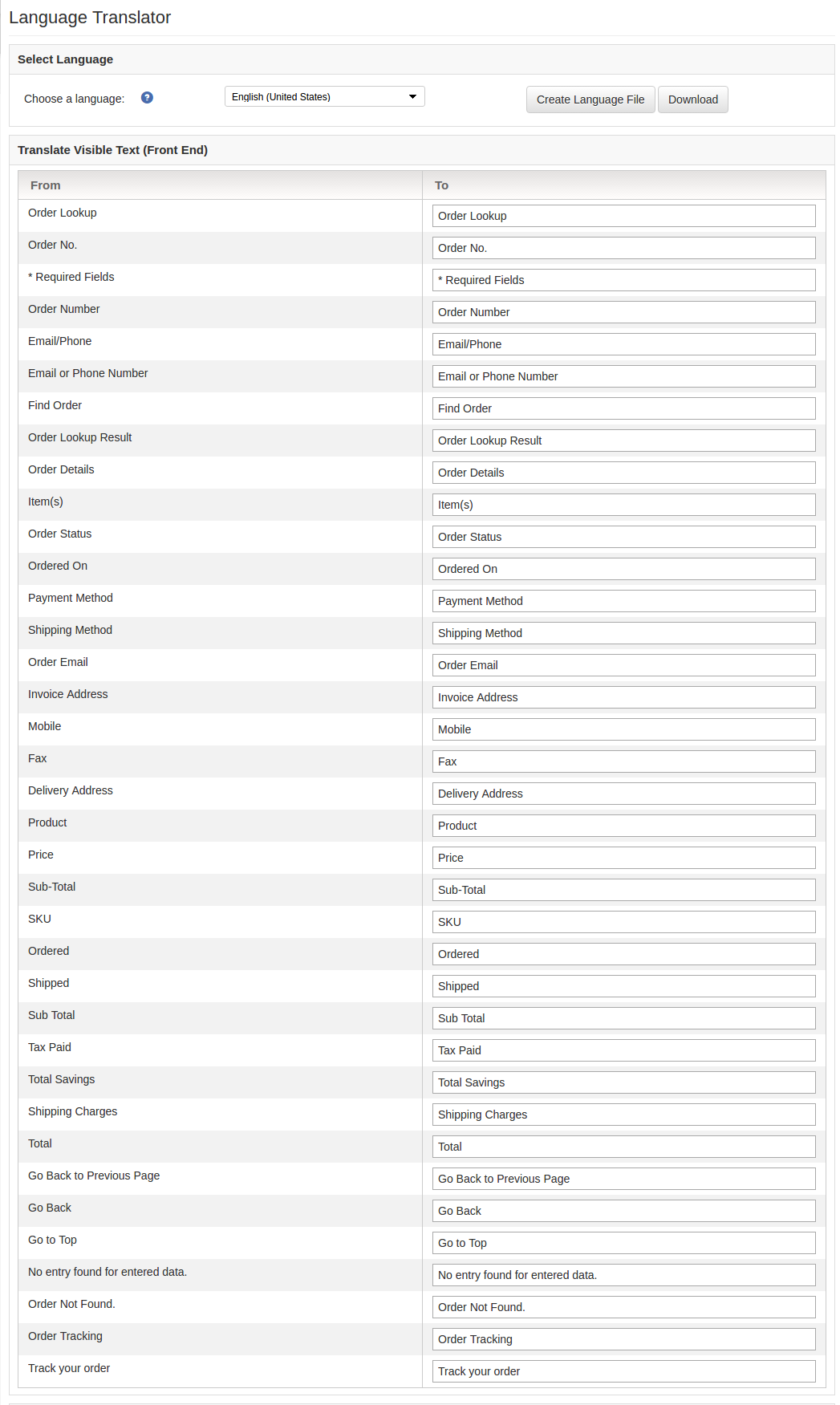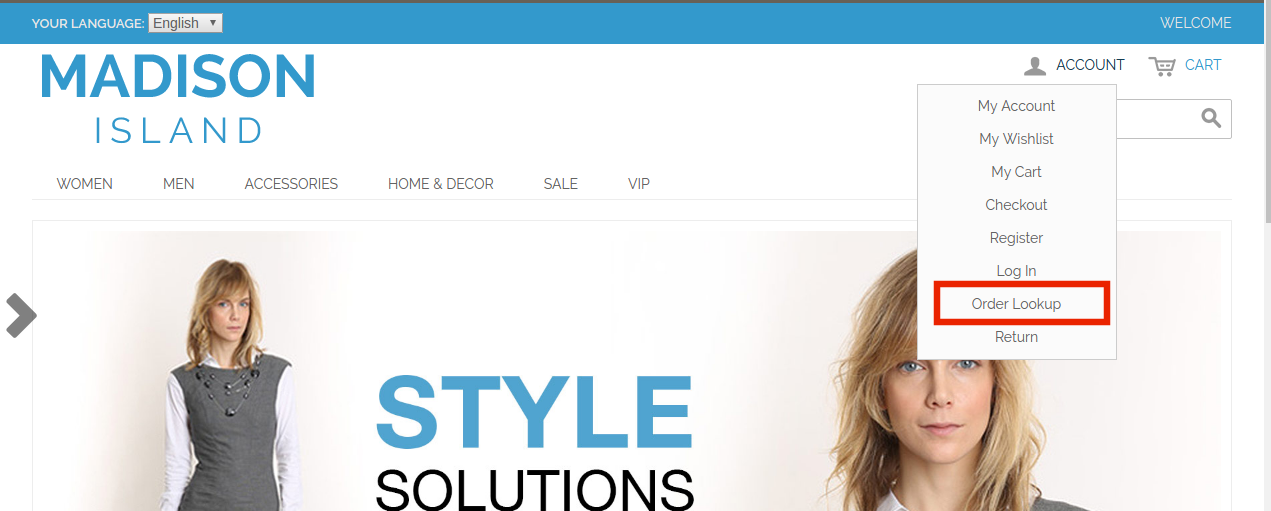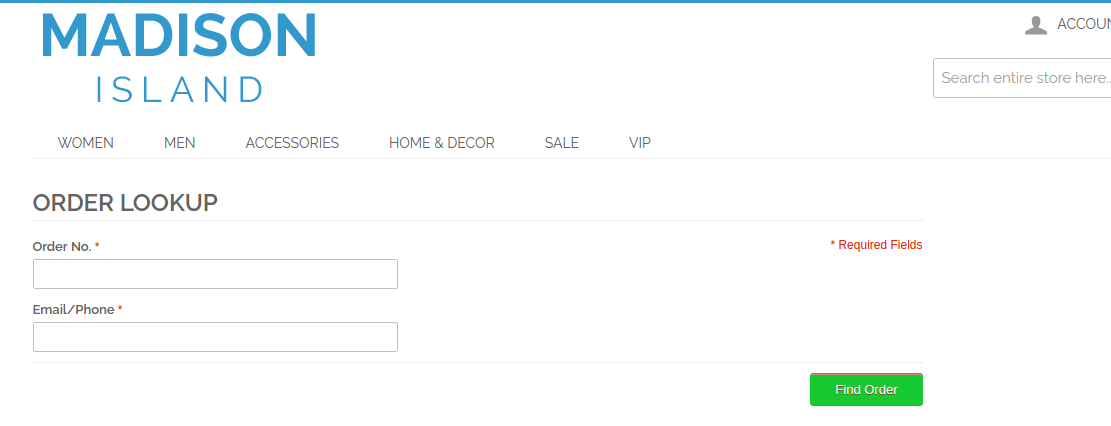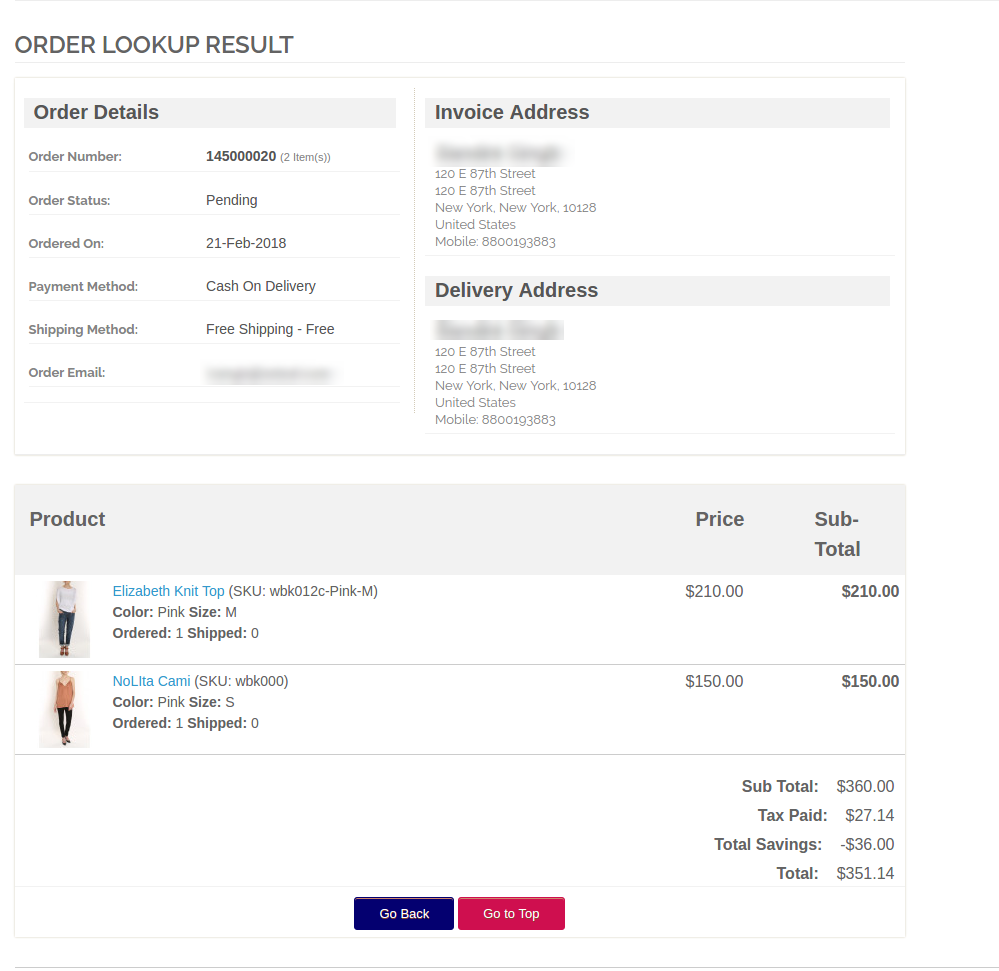1.0 Wprowadzenie
Moduł Magento Mobile Order Lookup firmy Knowband zawiera funkcję łatwego śledzenia statusu zamówienia na stronie frontowej witryny Magento. Przy pomocy rozszerzenia Magento Mobile Order Lookup klienci online mogą sprawdzić status zamówienia, wpisując swój identyfikator referencyjny i adres e-mail. Wtyczka Magento Mobile Order Lookup umożliwia szybkie śledzenie zamówień. Klienci nie muszą logować się na swoje konto.
1.1 Admin Korzyści rozszerzenia Magento Mobile Order Lookup
- SOCZEWKI Magento Order Lookup module dodaj opcję szybkiego śledzenia zamówień w interfejsie witryny za pomocą kliknięcia przycisku.
- Moduł wyszukiwania Magento Quick Order pozwala administratorowi sklepu zoptymalizować obsługę klienta witryny.
- Moduł Magento Fast Order Lookard firmy Knowband oferuje całkowicie konfigurowalny interfejs, który można łatwo wykorzystać.
- Administrator może zmienić wygląd bloku komunikatów zamówień z zaplecza modułu Status zamówienia Magento.
- Rozszerzenie śledzenia zamówienia Magento ułatwia klientom przeglądanie szczegółów wysyłki bez logowania.
- Moduł Magento Mobile Order Tracking oferuje nawet raport statystyczny o liczbie klientów, którzy śledzili zamówienia za pomocą opcji wyszukiwania na urządzeniach mobilnych.
- Moduł Magento Order Detail jest kompatybilny z wieloma językami.
1.2 Korzyści dla klienta z modułu wyszukiwania zamówień mobilnych Magento
- Za pomocą modułu Magento Mobile Order Lookup klienci mogą przeglądać szczegóły zamówienia bez logowania się na swoje konto.
- Wtyczka Magento Mobile Order Lookup redukuje potrzebę kontaktu z obsługą klienta.
- Skrócenie czasu zainwestowanego w śledzenie zamówień, moduł Magento Mobile Order Lookup optymalizuje zakupy klientów.
Wstępna instalacja 2.0 Kroki Magento Mobile Order Lookup Extension
Sprawdź poniższe kroki:
1. Wyłącz pamięć podręczną:
Przednia część Magento opiera się głównie na buforowaniu, aby zapewnić klientowi szybsze wrażenia. To wspaniałe narzędzie, ale może siać spustoszenie podczas procesu instalacji. Aby upewnić się, że pamięć podręczna nie jest przyczyną żadnych problemów, powinniśmy ją wyłączyć. Można to zrobić z poziomu konsoli administratora, przechodząc do strony zarządzania pamięcią podręczną (System-> Cache Management), wybierając wszystkie pamięci podręczne, klikając
2. Wyłącz tryb kompilacji:
Może to nie być problem dla wielu czytelników, ale jeśli używasz trybu kompilacji Magento w swoim sklepie, ważne jest, aby go usunąć. Bez wchodzenia w wiele szczegółów, tryb kompilacji zabiera wiele plików rozłożonych w systemie i kondensujących je w jednym pliku, który można bardzo szybko uruchomić. Jeśli pliki rozszerzeń nie znajdują się w systemie podczas kompilacji tego pojedynczego pliku, nie zostaną uwzględnione. Aby sprawdzić, czy jest to wyłączone, przejdź do System-> Narzędzia-> Kompilacja. Jeśli status kompilatora jest wyłączony, jesteś gotowy do pracy. Jeśli nie, po prostu kliknij przycisk Wyłącz po prawej stronie ekranu.
2.1 Wybierz metodę instalacji
Istnieją dwie różne metody instalacji rozszerzeń. Pierwsza polega na skorzystaniu z Magento Connect Manager, podczas gdy druga polega na ręcznym instalowaniu plików za pośrednictwem FTP lub wiersza poleceń. Pierwsza opcja jest zwykle używana przez właścicieli sklepów i jest względnie zautomatyzowanym procesem. Problem polega na tym, że jeśli wystąpi problem z tym procesem, jesteś na łasce menedżera połączeń, aby poinformować Cię, skąd bierze się problem. obejmuje samodzielne pobieranie plików i ręczne upuszczanie ich do instalacji Magento.
Opcja 1: Korzystanie z Magento Connect
Potrzebne materiały:
Konto użytkownika konta Magento Connect Magento Admin z dostępem do Magento Connect Manager Jak wspomniano wcześniej, opcja ta jest stosunkowo łatwa do wdrożenia. Pierwszym krokiem jest znalezienie linku na Magento Connect dla rozszerzenia, które chcesz zainstalować. Po tam kliknij Zainstaluj teraz. Jeśli nie jesteś zalogowany na stronie, zostaniesz o to poproszony. Następnie wybierz wersję połączenia Magento, z którego korzystasz (jeśli masz wątpliwości, wybierz 2.0), zaakceptuj umowę licencyjną rozszerzeń i skopiuj klucz rozszerzenia. Zaloguj się do konsoli administratora sklepu i przejdź do System-> Magento Connect-> Magento Connect Manager. W tym momencie pojawi się monit o ponowne wprowadzenie danych logowania administratora. Aby zainstalować rozszerzenie z menedżera połączeń; musisz mieć konto z pełnym dostępem do konsoli administracyjnej. Jeśli uzyskasz ograniczony dostęp, Magento nie pozwoli ci kontynuować. Po zalogowaniu się do menedżera po prostu wklej klucz rozszerzenia do pola tekstowego i kliknij przycisk Zainstaluj. W dolnej części strony pojawi się okno systemowe, które wyświetli postęp instalacji.
Gratulacje, pomyślnie zainstalowałeś rozszerzenie w swoim sklepie. Pamiętaj, aby dokładnie przetestować przed ponownym włączeniem pamięci podręcznej / kompilacji. Jeśli nie znalazłeś żadnych problemów, zarówno przed, jak i po ponownym włączeniu tych funkcji, powinieneś być gotowy do powtórzenia procesu instalacji w swojej witrynie na żywo. NIE ZAPOMNIJ, ABY ZAPOZNAĆ WSZYSTKIE PLIKI I BAZY DANYCH PRZED INSTALACJĄ!
Opcja 2: instalacja ręczna
Potrzebne materiały:
Wszystkie pliki używane przez rozszerzenie wyszukiwania Magento Mobile Order. Dostęp FTP do Twojej witryny. Menedżer połączeń jest użytecznym narzędziem do instalowania rozszerzeń, ale preferuje metodę praktyczną, jeśli chodzi o instalacje. Czuje się bardziej komfortowo, gdy osobiście kontrolujesz proces. Czy widzisz tam katalog kodu aplikacji, a co z modułami aplikacji itp.? Jeśli nie widzisz tych ścieżek katalogów i plików w nich zawartych, istnieje prawdopodobieństwo, że pobieranie rozszerzenia było wadliwe. Spójrz na plik package.xml, jest to plan używany przez Magento Connect do rozmieszczenia plików we właściwych miejscach. Być może będziesz musiał użyć tego, aby upewnić się, że wszystko jest tak, jak powinno być. Po przejrzeniu plików rozszerzeń możesz przystąpić do ostatniego kroku. Za pomocą klienta FTP przeciągnij wszystkie pliki do głównego katalogu instancji Magento.
W zależności od liczby plików w wtyczce Magento Mobile Order Lookup może to chwilę potrwać. Teraz przejdź do konsoli administratora i kliknij Flush Cache Storage. Jest to wymagane dla rozszerzenia, które dodaje strony do konsoli administratora. Wylogowanie i powrót jest również wymagany, aby zapewnić, że wszystko ładuje się poprawnie. Jeśli z jakiegoś powodu nie możesz wyczyścić pamięci podręcznej za pośrednictwem konsoli administracyjnej, musisz wyczyścić pamięć podręczną ręcznie za pomocą klienta FTP (zobacz pierwsze pytanie z często zadawanymi pytaniami, aby uzyskać pomoc). To jest ostatni krok. Gratulujemy udanej instalacji.
Rozwiązywanie problemów 3.0 i często zadawane pytania
Załadowałem wszystkie pliki z Magento Mobile Order Lookup do mojego sklepu Magento, a teraz dostaję biały ekran dla niektórych lub wszystkich konsoli administratora.
Jest to dość powszechny problem i 99% czasu związanego z pamięcią podręczną. Jeśli możesz się do niego dostać, przejdź do System-> Cache Management i kliknij Flush Cache Storage. Zapewni to, że wszystko zapisane w pamięci podręcznej przez Magento zostanie usunięte i zostanie zregenerowane. Wyloguj się i wróć, aby dokończyć proces. Jeśli jesteś całkowicie odcięty od konsoli administracyjnej, przejdź do katalogu var-cache w swojej witrynie. Powinieneś zobaczyć serię katalogów o nazwie mag *. Usuń wszystkie te katalogi (NIE USUŃ var-cache). Jest to odpowiednik płukania pamięci podręcznej z poziomu konsoli administratora.
Otrzymuję błąd Magento podczas uzyskiwania dostępu do niektórych stron. Jak mogę to debugować?
To pytanie naprawdę zasługuje na wpis na blogu, ale dobrym początkiem byłoby przejście do katalogu błędów twojego sklepu. Zlokalizuj plik local.xml.sample i zmień jego nazwę na local.xml. Następnym razem, gdy pojawi się błąd, zostaną podane szczegółowe informacje wyjaśniające, gdzie wystąpił błąd. Nie zapomnij zmienić tego z powrotem po zakończeniu rozwiązywania problemów!
Mam krytyczny błąd w moim sklepie internetowym i muszę wyłączyć rozszerzenie, do którego nie mogę uzyskać dostępu do konsoli administratora. Co ja robię?
Przejdź do katalogu app-etc-modules i otwórz plik z rozszerzeniem. Konwencja nazewnicza jest generalnie nazwa_wyróżniająca_Wstępna.xml. W tym przypadku byłby to Vss_OrderLookup.xml.
Poszukaj aktywnych znaczników w pliku, zmień wartość z true na false i zapisz zmiany. To mówi Magento, że rozszerzenie jest wyłączone i nie uruchamia żadnego powiązanego z nim kodu. Usunięcie pamięci podręcznej Magento jest zalecane (i najprawdopodobniej wymagane), aby zmiana ta zaczęła obowiązywać.
Podręcznik użytkownika 4.0
- Do nadmiaru Magento Mobile Order Lookup
- Po kliknięciu menu Zamów odnośnik w interfejsie administratora Magento Order Lookup
4.1 Karta Ustawienia ogólne
Ta zakładka wtyczki Magento Order Lookup pomaga zmienić podstawowe ustawienia wtyczki wyszukiwania zamówień, takie jak włączenie wtyczki lub zmiana kolorów przycisków itp.
- Aktywny: Aby włączyć wtyczkę Magento Mobile Order Tracking, wybierz Włącz prezent pod etykietą Aktywuj.
- Użyj domyślnego ustawienia kolorów: Ta opcja pozwala przywrócić domyślne ustawienia kolorów. Domyślne wartości kolorów będą wyświetlane domyślnie. Pamiętaj, że jeśli chcesz zmienić ustawienie kolorów, ta opcja musi być wyłączona.
- Ustawienia kolorów: Te ustawienia umożliwiają użytkownikowi wybieranie różnych kolorów dla różnych przycisków dostępnych dla wtyczki w interfejsie użytkownika. Administrator może wybrać kolor za pomocą bardzo interaktywnego selektora kolorów. Przystawka do tego samego jest następująca:
- Niestandardowe CSS: To ustawienie umożliwia administratorowi dodanie dowolnego bloku kodu CSS do dowolnej strony Wyszukiwania zamówienia (tylko na front-end).
Karta statystyk wyszukiwania 4.2
Ta zakładka modułu Magento Mobile Order Tracking umożliwia administratorowi analizę wykorzystania wtyczki. Za pomocą tej karty administrator może przeanalizować, ilu użytkowników wykorzystało wtyczkę do wyszukiwania zamówień za pomocą wtyczki dla dowolnego zakresu dat. Administrator może wybrać zakres dat z odpowiednich selektorów daty, aby filtrować analizę. Zrzut ekranu dla tego samego jest następujący:
Zakładka tłumaczeń języków 4.3
W tej sekcji
Interfejs administracyjny rozszerzenia Magento Mobile Order Lookup dla tłumacza języka składa się z dwóch bloków, za pomocą których administrator może wprowadzać teksty językowe dla panelu administratora i interfejsu użytkownika. Administrator może również pobrać plik językowy wygenerowany za pomocą zakładki tłumacza języka tylko dla modułu Magento Mobile Order Lookup.
5.0 Website UI
Po włączeniu rozszerzenia wyszukiwania zamówienia mobilnego Magento opcja wyszukiwania zamówienia zostanie dodana w interfejsie witryny.
Po kliknięciu tego linku klient zostanie przekierowany do strony pokazanej poniżej:
Klienci mogą wpisać numer referencyjny zamówienia i zarejestrowany identyfikator e-mail, aby uzyskać szczegóły zamówienia.
Link modułu:https://www.knowband.com/magento-mobile-order-lookup
Lubiłem to? Spodoba ci się to